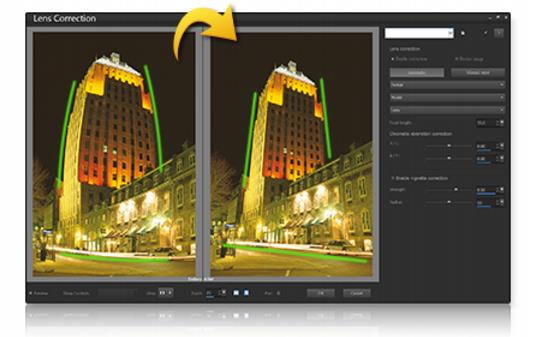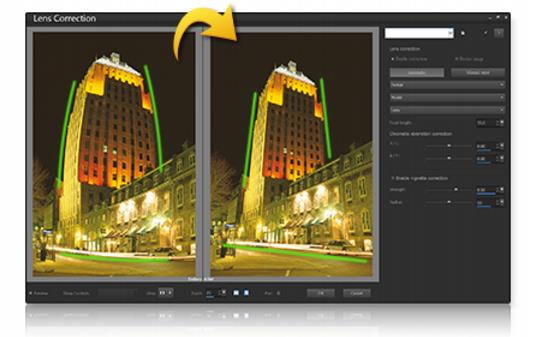[レンズ補正] を使用して、ひずみ、色収差、ビネットを修整する
[レンズ補正] は、写真のレンズに関する問題を修整する一連のコントロールです。JPEG、TIFF、RAW 形式で保存された写真に [レンズ補正] を使用できます。
[レンズ補正] を使用して、樽型ひずみ(上記)など、様々な問題を修整することができます。
ひずみ
焦点距離が広いズームレンズはレンズひずみが起こりやすく、焦点距離を固定したレンズや「プライム」レンズでも何らかのひずみが起こる可能性があります。樽型ひずみや糸巻形ひずみは、画像の外側(周辺)から中央に画像を不均一に縮小することで起こります。樽型ひずみとは、周辺部に向かってレンズの縮小効果が減少することで起こる画像の丸型効果のことです。糸巻形ひずみとは、画像の周辺部が縮んで見えることを指します。レンズによって樽型や糸巻形ひずみが起こりますが、あらゆる焦点距離のレンズによる画像を分析することで、このひずみを除去することができます。Corel Corel PaintShop Pro には、数百種類のレンズとカメラの組み合わせのプロフィールデータがあります。
色収差
色収差も、レンズを透過する光の不均一な屈折によって起こるひずみの一種(CA ひずみ)です。明るい空の手前にある木の枝のシルエットなどのコントラストが強い風景では、周辺にカラーフリンジ(パープルであることが多い)や不均一な色が発生します。ズームレンズでも、特に焦点距離が広いものについては、深刻なひずみが起こりやすくなります。CA ひずみは、一番ひどいひずみが起こっている色のデータを調整することで除去できます。
ビネット
ビネットとは光量が落ちることによって画像の四隅が暗くなってしまうことで、光学(レンズ自体)、センサー(多くのセンサーは斜めにセンサーにあたる光にはあまり敏感ではない)の他、フィルターやレンズフードなど画像の四隅に影を作る他の要因によって起こります。ビネットは、画像の四隅を明るくすることで修整できます。ただし、中央の対象物に注意を集めるために、撮影者があえてビネット効果を追加することもあります。不必要なビネットを除去したい時、またはビネットを追加したい時は、[レンズ補正] を使用します。ビネットを追加すると、画像のトリミング部分に効果が適用されますが、ビネットの修整時はもともとのフレーム全体に適用されます。
[自動] または [手動] を使用して、問題を修整することができます。
[自動] では、Corel PaintShop Pro に構築されたカメラとレンズのプロフィールに基づいて画像を修整します。
• 補正を有効化 — レンズ補正のオンオフを切り替えます
• 自動トリミング — 画像を画像フレームのサイズに調整します
• メーカードロップリスト — カメラのメーカーを自動的に表示(画像にメタデータがある場合)、または手動で設定します
• モデル ドロップリスト — カメラのモデルを自動的に表示(画像にメタデータがある場合)、または手動で設定します
• レンズ ドロップリスト — 写真の撮影に使われたレンズを自動的に表示します(画像にメタデータがある場合)
重要! データに基づき、一番近いものがアプリケーションにより選択されることがあります。選択されたものが誤っている場合は、リストから正しいメーカー、カメラモデル、レンズを選んでください。これらの情報から、ひずみを修整する時に使用するプロフィールを決定します。
• 焦点距離 — 画像を撮影した時のレンズの焦点距離設定を表示(画像にメタデータがある場合)、または手動で設定します
手動アプリケーションに構築されたプロフィールに基づく補正パラメータを使用せず、補正データを手動で設定できます。レンズ補正データベースにないレンズを使用する際に便利です。
レンズ補正パラメータの詳しい情報、およびパラメータがどのように決定されているかについては、次の第三者サイトでご確認ください。
http://wiki.panotools.org/Lens_correction_model色収差補正 では、次の操作ができます。
• R / C — 赤/シアンの色軸にそって色をシフトします
• R / C — 青/黄色の色軸にそって色をシフトします
ビネット補正では、次の操作ができます。
• ビネット補正を有効化 — ビネット補正のオンオフを切り替えます。この操作は、他のレンズ補正から独立して実行できます。
• 強度 — 補正の明るさ(正の値または右)や暗さ(負の値または左)を調整します
• 半径 — 補正を適用する画像の範囲を調整します
レンズ補正を使用するには
1 次のいずれかの操作を行います。
• RAW 画像の場合は、カメラ RAW ラボで画像を開き、[レンズ] タブをクリックします。
• JPEG および TIFF 画像については、調整 > レンズ補正をクリックします。
2 [自動] または [手動] をクリックして、希望の設定に変更します。